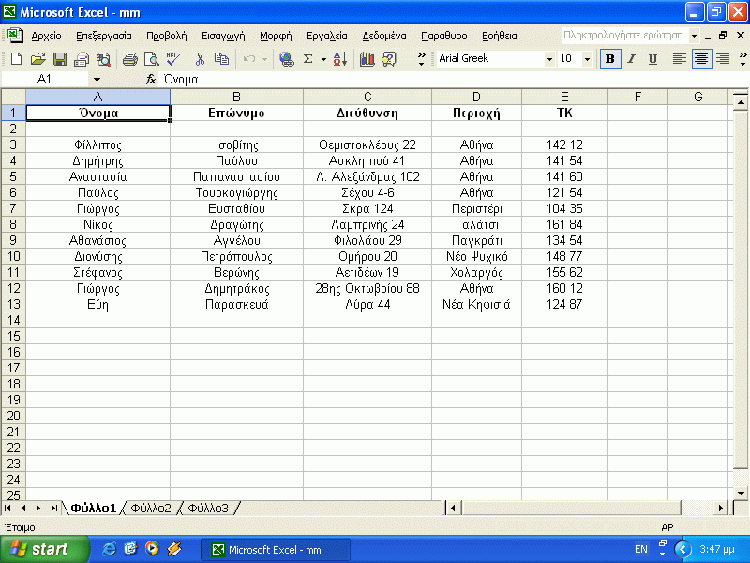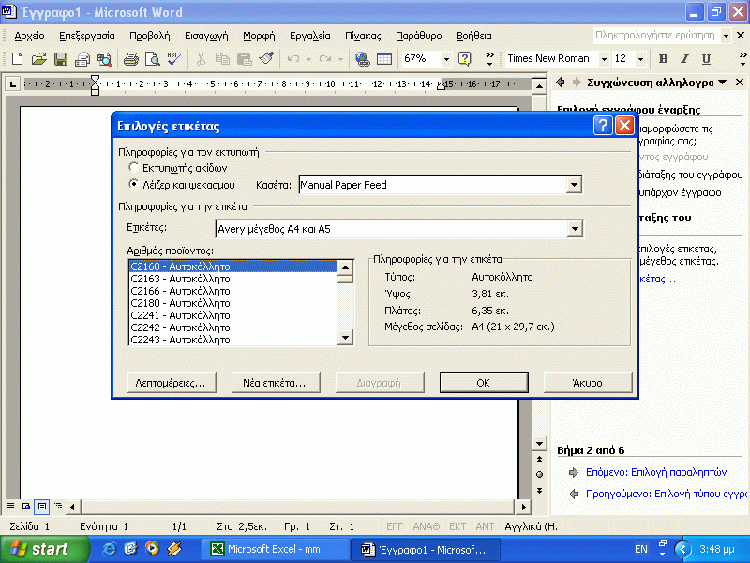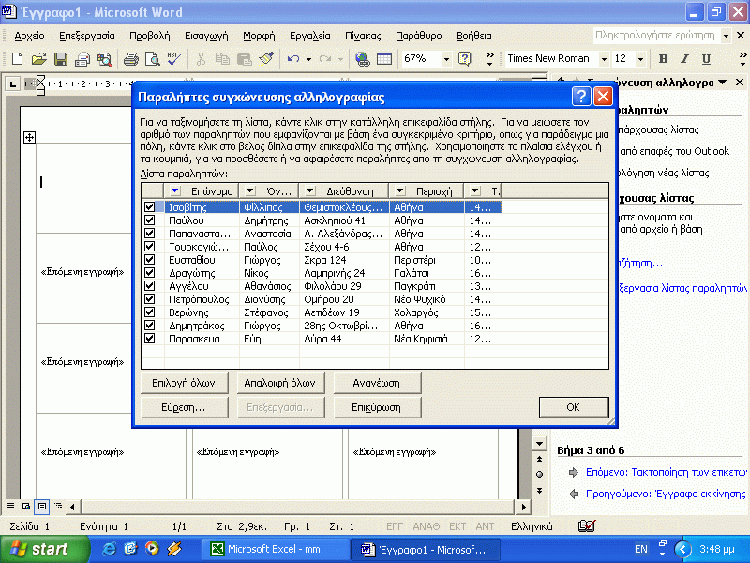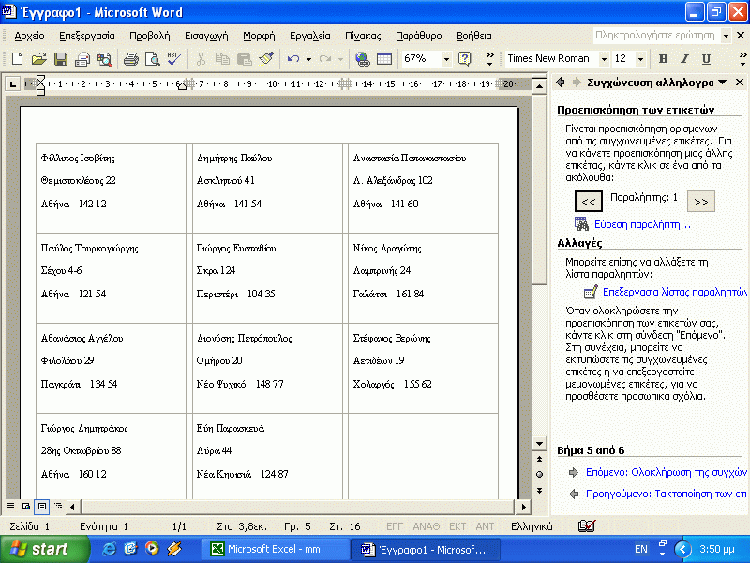|
Ας πούμε ότι έχουμε σε μια λίστα του Excel όλους τους πελάτες μας, μαζί με τη διεύθυνση και το τηλέφωνό τους, και θέλουμε να τυπώσουμε ετικέτες με αυτά τα στοιχεία. Το πρόγραμμα δεν μπορεί να ολοκληρώσει μόνο του αυτήν τη διαδικασία και γι' αυτό συνεργάζεται με το Word. Τις απαιτούμενες ενέργειες για τη "συγχώνευση της αλληλογραφίας" θα τις κάνουμε μέσα από το Word -το Excel απλώς θα μας παρέχει τα δεδομένα.
|
|
|
[
Περιεχόμενα Οδηγού Excel  ]
] |
|
|
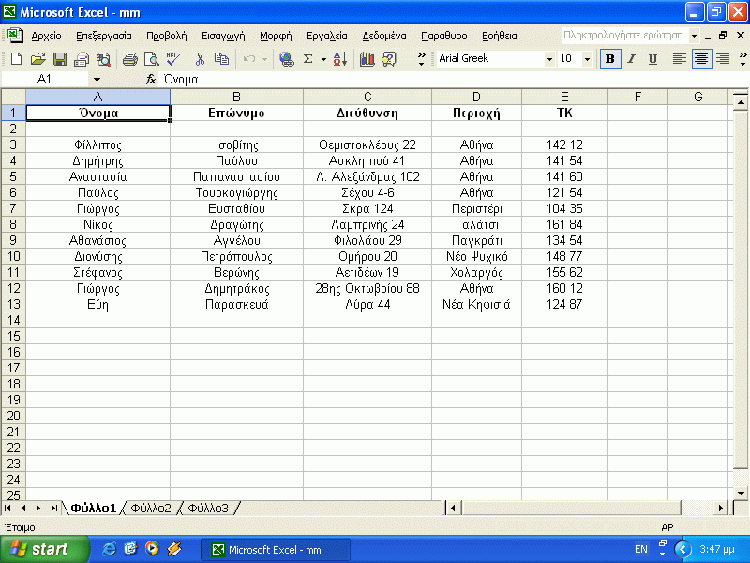 |
Για τη συγχώνευση της αλληλογραφίας θα πρέπει, πρώτα από όλα, τα στοιχεία των παραληπτών να έχουν περαστεί σε κάποιο φύλλο του Excel.
Είναι ενδιαφέρον ότι η "συγχώνευση αλληλογραφίας" δεν περιορίζεται σε αυτό που λέει το όνομά της, αλλά μπορεί να αποδειχθεί πολύ χρήσιμη στην κατασκευή πινάκων σε μορφή κειμένου (.doc), οι οποίοι αντλούν τα στοιχεία τους μέσα από κάποιο φύλλο του Excel.
Η διαδικασία ξεκινά με τη δημιουργία της λίστας μας στο Excel, εφόσον αυτή δεν υπάρχει ήδη. Στο πρώτο κελί κάθε στήλης, καλό είναι να υπάρχει ο τίτλος της, π.χ., "Ονομα", "Επώνυμο", "Διεύθυνση" κ.λπ. Μόλις την ολοκληρώσουμε, αποθηκεύουμε το αρχείο μας με κάποιο όνομα, ενώ μπορούμε ακόμη και να κλείσουμε το πρόγραμμα. Κατόπιν, ανοίγουμε το Word και από το μενού "Εργαλεία" επιλέγουμε "Επιστολές και στοιχεία" και ξεκινάμε τον "οδηγό συγχώνευσης αλληλογραφίας". Στη συνέχεια, το πρόγραμμα μας καθοδηγεί βήμα βήμα μέχρι το τέλος του εγχειρήματος.
Αρχικά θα μας ζητηθεί να ορίσουμε τις διαστάσεις των ετικετών που θα χρησιμοποιήσουμε, προσφέροντάς μας και μερικές έτοιμες επιλογές προϊόντων που κυκλοφορούν στο εμπόριο.
|
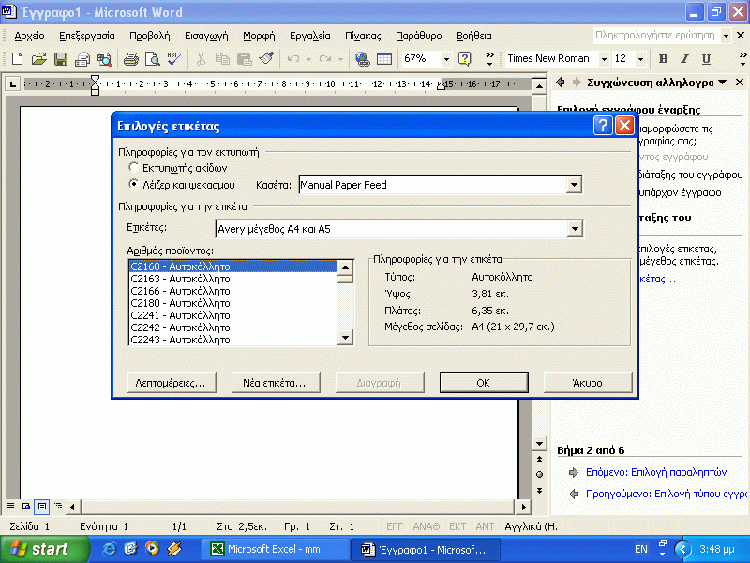 |
Οπως φαίνεται και στην παραπάνω εικόνα, στις επιλογές ετικέτας ρυθμίζουμε βασικά τις διαστάσεις των ετικετών. Το πρόγραμμα μας απαλλάσσει από τον κόπο να εισάγουμε τις διαστάσεις χειροκίνητα, διαθέτοντας ήδη πληροφορίες για γνωστές ετικέτες.
Στη συνέχεια, επιλέγουμε ως "αρχείο προέλευσης" το αρχείο του Excel (.xls) που δημιουργήσαμε προηγουμένως και ορίζουμε από ποιο φύλλο του θα "τροφοδοτήσουμε" το Word. Αμέσως εμφανίζεται η λίστα με τα στοιχεία των παραληπτών, από όπου έχουμε τη δυνατότητα να αφαιρέσουμε όσα δεν χρειαζόμαστε.
|
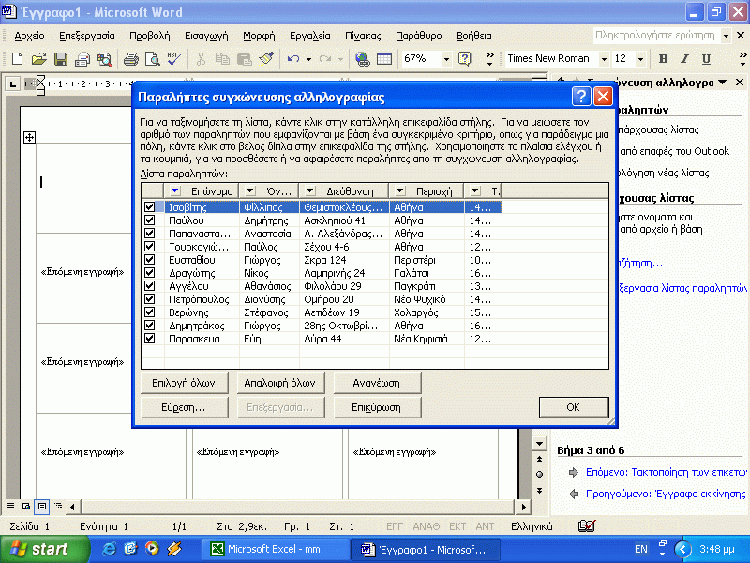 |
Στην παραπάνω εικόνα φαίνεται το παράθυρο των παραληπτών που εμφανίζεται στο Word, του οποίου τα στοιχεία τα έχει πάρει από το σχετικό φύλλο του Excel.
Τελευταίο βασικό βήμα της διαδικασίας αποτελεί η εισαγωγή των πεδίων συγχώνευσης στις ετικέτες, δηλαδή των σημείων όπου θα τυπώνονται τα στοιχεία των παραληπτών. Ετσι, οι ετικέτες είναι έτοιμες στην οθόνη και, με ένα ακόμη κλικ, στο χαρτί.
|
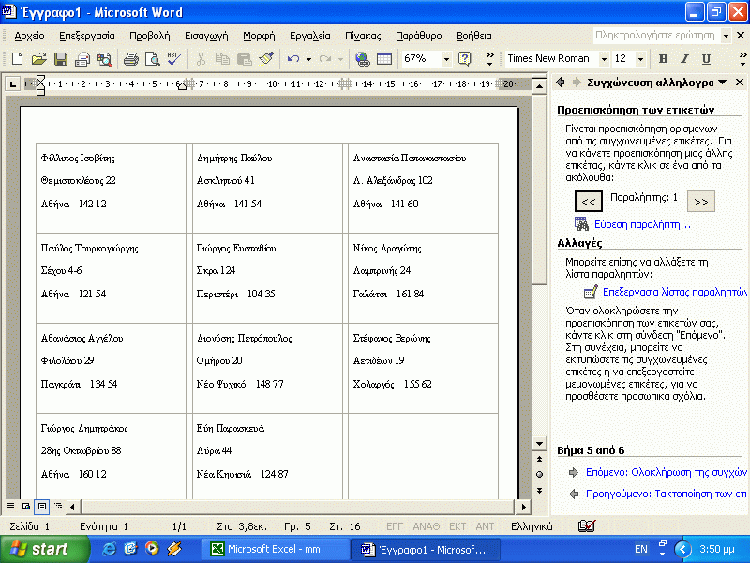 |
Στην παραπάνω εικόνα φαίνονται οι ετικέτες μας οι οποίες είναι σχεδόν έτοιμες.
|
|
|
 ]
]






 Φιλική Εκτύπωση Σελίδας
Φιλική Εκτύπωση Σελίδας

 Φιλική Εκτύπωση Σελίδας
Φιλική Εκτύπωση Σελίδας